Как исправить проблему “ OEM-разблокировка неактивна ” или “ OEM-разблокировка отключена ”
С тех пор, как пользователи поняли, что их телефоны Android способны на большее, чем то, что предлагают производители, укоренение набирает обороты. Если вы пытаетесь включить такие функции, как VoLTE, которые ваш производитель по какой-то причине отключил, или пытаетесь исправить конкретную ошибку при работе с телефоном, существует множество исправлений, которые могут принести вам рутирование вашего Android.
Самый первый шаг рутирования вашего Android-устройства требует от вас «Включить OEM-разблокировку», что является функцией, спрятанной в параметрах разработчика. Однако некоторые пользователи сталкивались с тем, что эта функция была выделена серым цветом в параметрах разработчика, независимо от версии Android или производителя их устройства. Мы проанализировали форумы, чтобы выяснить, почему эта проблема возникает на определенных устройствах и как вы можете самостоятельно исправить параметр «Включить OEM-разблокировку».
Причины, по которым опция OEM-разблокировки может быть неактивна
1. Вы недавно разблокировали / повторно заблокировали загрузчик
Учитывая, что некоторые OEM-производители Android считают вашу гарантию недействительной после разблокировки загрузчика, можно с уверенностью предположить, что они не полностью поддерживают вас. В любом случае, когда вы это сделаете разблокировать или повторно заблокировать в загрузчик вашего устройства Android, опция “Разблокировать OEM” в параметрах разработчика может быть серый. На некоторых устройствах пользователи сталкивались с тем, что система отключает этот параметр на период 7 дней, но это может варьироваться в зависимости от устройства.
Программы для Windows, мобильные приложения, игры - ВСЁ БЕСПЛАТНО, в нашем закрытом телеграмм канале - Подписывайтесь:)
2. Загрузчик уже разблокирован
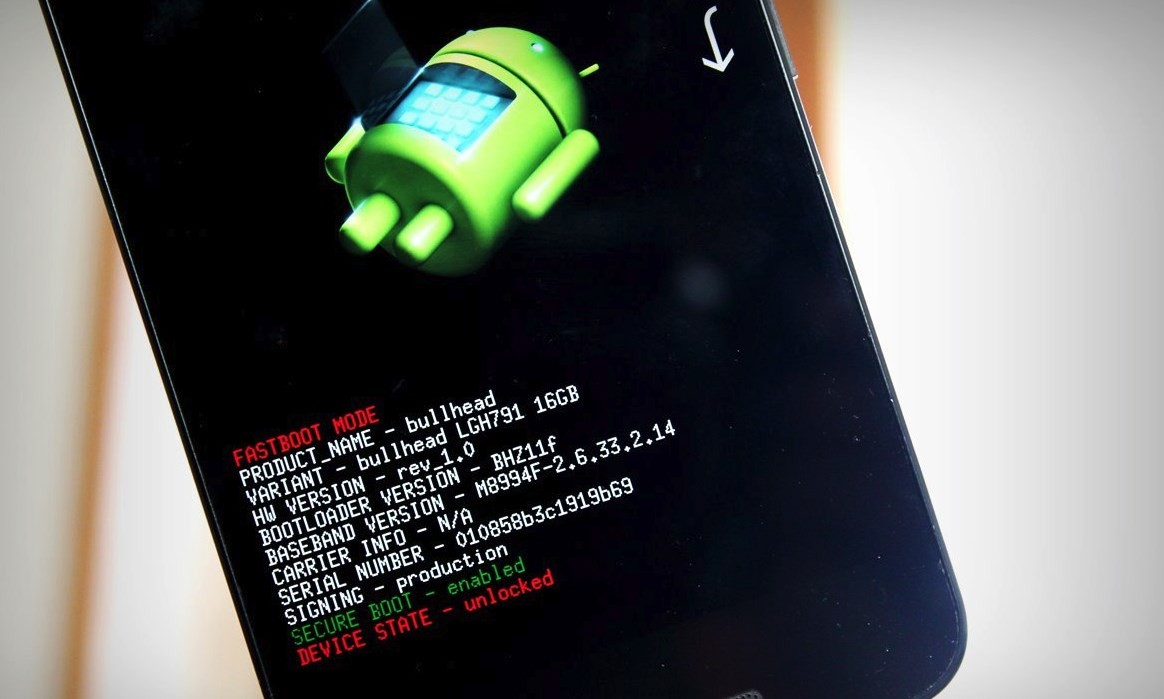
Как бы легко это ни казалось, одна из причин, по которой вы не можете переключить кнопку OEM-разблокировки в параметрах разработчика, может заключаться в том, что загрузчик вашего устройства Android уже разблокирован.
На устройствах под управлением Android 7.x Nougat этот параметр автоматически становится серым после того, как загрузчик устройства был разблокирован ранее. Чтобы подтвердить эту теорию, вы можете проверить, разблокирован ли загрузчик вашего устройства.
- Откройте параметры разработчика и включите USB отладки.
- Запустить Минимальный ADB и Fastboot инструмент на компьютере и подключите телефон с помощью кабеля USB.
- Введите следующую команду, чтобы убедиться, что ваше устройство обнаружено компьютером:
adb devices
- Теперь введите следующую команду, чтобы перевести устройство в режим загрузчика:
adb reboot bootloader
- На экране устройства вы сможете увидеть СОСТОЯНИЕ УСТРОЙСТВА как «заблокирован» или «разблокирован», подтверждая статус загрузчика.
Если он говорит, что разблокирован, то это означает, что, поскольку загрузчик уже разблокирован, опция разблокировки OEM была выделена системой серым цветом, поскольку ее цель уже выполнена.
Связанный:
Распространенные проблемы Galaxy S9 и их решения [Ask us for help]
3. OEM-разблокировка может быть недоступна для определенных устройств и регионов.
Как бы нежелательно это ни было для конечного пользователя, но бренд, у которого вы покупаете свое устройство Android, и даже сетевой оператор что ваше устройство привязано к может определять как вы используете свой мобильный телефон. В случае Возможность разблокировки OEM, это напрямую зависит от определенных сетевых операторов, и если сетевой оператор установил статус загрузчика на «заблокирован», нет никакого способа обойти это. Хотя некоторые OEM-производители Android предлагают возможность разблокировать загрузчик без каких-либо вопросов, ваш регион также может сыграть в этом свою роль.
Разные решения для выделенной серым цветом опции разблокировки OEM
Группа пользователей сообщила, что отсутствующая возможность включить OEM-разблокировку на их устройствах Android была восстановлена после очистки кеша устройства и даже выполнения заводского сброса.
Очистить раздел кэша
- Выключите устройство Android, а затем нажмите и удерживайте Объем Вверх а также Мощность кнопку одновременно.
- Выпустить Мощность кнопку, когда появится логотип, но продолжайте удерживать Увеличить громкость кнопка.
- На экране восстановления Android с помощью кнопки уменьшения громкости перейдите к очистить раздел кэша и нажмите Мощность кнопку, чтобы выбрать его.
- Использовать Звук тише кнопка для выбора Да удалить все данные пользователя, а затем нажмите кнопку питания для подтверждения.
- Дождитесь завершения сброса и нажмите кнопку Мощность при появлении запроса с сообщением Перезагрузите систему.
Выполните сброс к заводским настройкам
- Выключите устройство, а затем нажмите и удерживайте Увеличить громкость а также Мощность кнопку одновременно.
- Выпустить Мощность при появлении логотипа Samsung, но продолжайте удерживать Увеличить громкость
- На экране восстановления Android с помощью кнопки уменьшения громкости перейдите к удалить данные / сброс настроек и нажмите Мощность кнопку, чтобы выбрать его.
- Использовать Звук тише кнопка для выбора Да удалить все данные пользователя, а затем нажмите кнопку питания для подтверждения.
- Дождитесь завершения сброса и нажмите кнопку Мощность при появлении запроса с сообщением Перезагрузите систему.
Какое из этих решений помогло вам восстановить отсутствующую опцию «Включить OEM-разблокировку» на вашем устройстве Android?
Программы для Windows, мобильные приложения, игры - ВСЁ БЕСПЛАТНО, в нашем закрытом телеграмм канале - Подписывайтесь:)


